ChatGTPでプログラミング学習ー03
1.pyxelに触ってみた
pygameとは別にpyxelというゲーム用モジュールがあるのを聞いていて、pygameとの違いなどを知るためにChatGPTとお話をしたという程度ですかね。
tKinterの場合と同じく、サンプルをお願いしました。
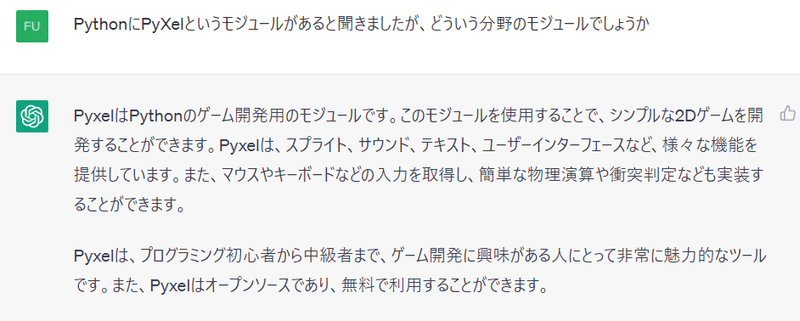
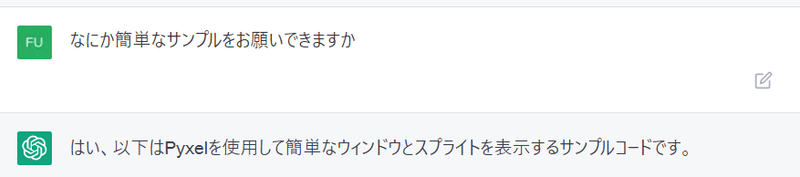
import pyxel
class App:
def __init__(self):
pyxel.init(160, 120, caption="Pyxel Sample")
pyxel.load("assets.pyxres")
pyxel.run(self.update, self.draw)
def update(self):
pass
def draw(self):
pyxel.cls(0)
pyxel.blt(50, 50, 0, 0, 0, 16, 16)
App()
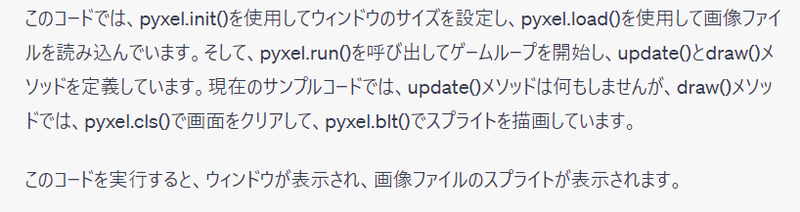
この後が大変でした。実行するとpyxelがないと出てきます。
pip install pyxelを実行すると、すでにあるとのことでした。そこで次のコードを指示に従って、実行しました。
python -m pip install --upgrade pip
pip install pyxel
そして、Pythonのパスの設定方法を教えてもらい、それでもうまくいかないので、sysモジュールをimport して、次のようにしました。
import sys
sys.path.append("C:\\pg\\python311\\lib\\site-packages")
import pyxel
そして、pyxelを最新バージョンに変えることを勧められました。
pip install -U pyxelcaption という引数がサポートされていないようで、これを削除しました。
しかし、Windowが一瞬で消えてしまいます。
この修正として、つぎを提案してくれました。
import pyxel
class App:
def __init__(self):
pyxel.init(160, 120, caption="Pyxel Sample")
pyxel.run(self.update, self.draw)
def update(self):
pass
def draw(self):
pyxel.cls(0)
pyxel.rect(10, 10, 20, 20, 11)
App()今までの修正をした結果が次です。
import sys
sys.path.append("C:\\pg\\python311\\lib\\site-packages")
import pyxel
class App:
def __init__(self):
pyxel.init(160, 120)
pyxel.run(self.update, self.draw)
def update(self):
pass
def draw(self):
pyxel.cls(0)
pyxel.rect(10, 10, 20, 20, 11)
App()

結構苦労したのですが、とりあえず、四角のWindowに四角の図形というなんのとりえもないような絵が描けました。
ChatGPTにpyxelの特徴などを聞いてみました。
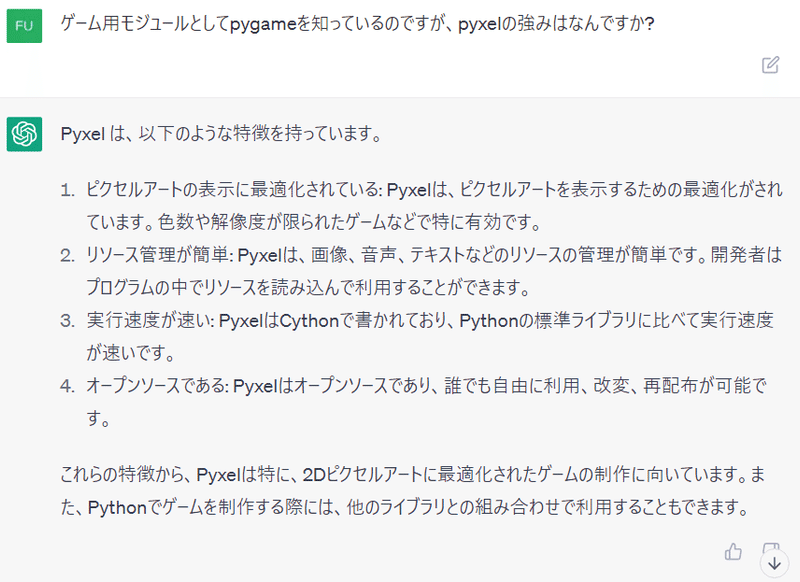
ピクセルアートに強みですかね。リソースもいろいろと使えるようですね。
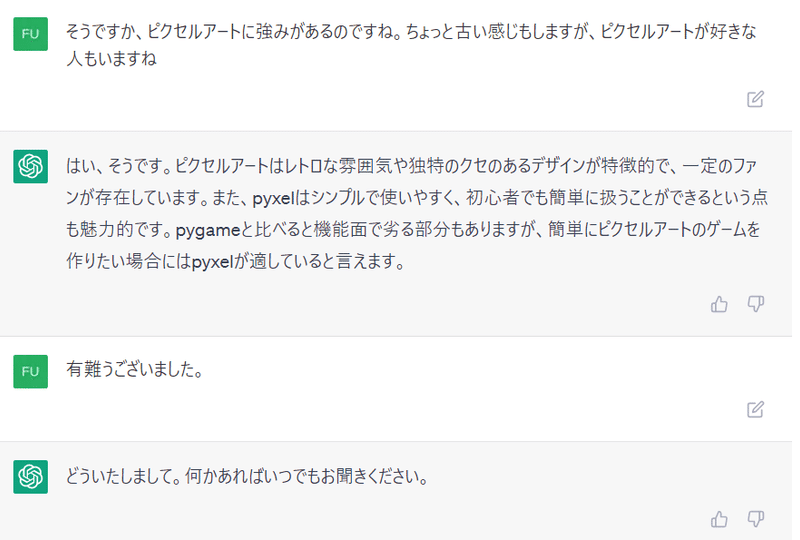
2.まとめ
pyxsel は2Dのピクセルアートに適していて、ゲーム用に高速化処理などもされているようですね。リソースの管理なども整理されているようですね。
いまは、pygame でと思っていますが、同時にインポートされて使われることになるのかもしれない。その時に、ぼつぼつ勉強すればいいのかな。
この記事が気に入ったらサポートをしてみませんか?
